Outlookのアドレス帳には、グローバルアドレス帳、オフラインアドレス帳があります。
今回は、ドメイン内で作成したユーザーをアドレス帳から非表示にさせる設定手順になります。
共有メールボックスアドレスの表示、非表示の設定方法もシェアします。
現状の構成
オンプレAD+認証サーバ+Microsoft365
上記の構成でExchageサービスを利用しています。基本個別ユーザーは、オンプレAD上で作成してMicrosoft365と同期して設定を反映させています。共有メールボックスは、Microsoft365管理センターより作成しております。
オンプレADからの設定手順
▼オンプレAD設定場所
「Active Directoryユーザーとコンピューター」
→「ユーザー」→「プロパティ」
→「属性エディター」→「msExcHideFromAddresslists」をクリック
デフォルト値:<未設定> グローバルアドレス帳に表示
<True> 非表示になります。
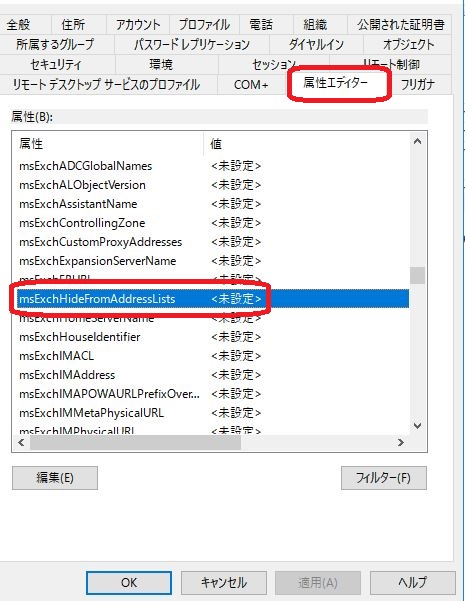
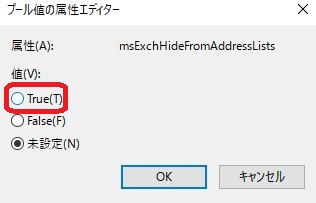
個別ユーザーやDestinationGroupのメーリングリストも同様の設定になります。Microsoft365との同期が終わって、その後クライアントのOutlookアプリとの同期が反映されるまで少々お時間がかかります。
~~補足~~属性エディターを表示させるには~~
「Active Directory ユーザーとコンピュータ」→「表示」→「拡張機能」をくりっくします。
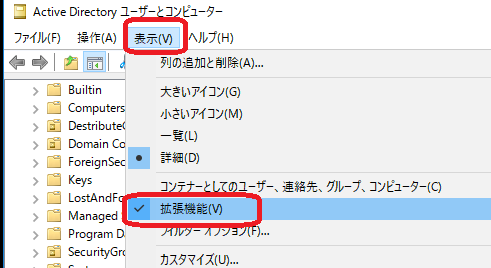
共有メールボックスアドレスのアドレス帳表示設定
▼共有メールボックス
「Microsoft管理センター」→「グループ」
→「共有メールボックス」→「該当のメールアドレス」
→「グローバルアドレス一覧に表示する」→「編集」
→「組織のグローバルアドレス一覧に表示する」のチェックを外す
→「保存」をクリック
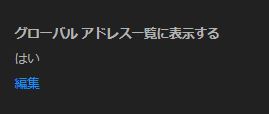
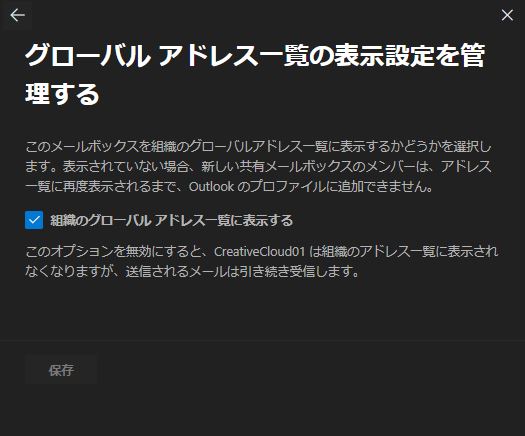
補足情報
グローバル アドレス一覧 (GAL)
Exchange Online によって自動的に作成される組み込みの GAL には、組織内のメールが有効なすべてのオブジェクトが含まれます。 追加の GAL を作成して、組織または場所ごとにユーザーを分けることができますが、1 人のユーザーが一度に表示および使用できる GAL は 1 つだけです。
Microsoft公式サイトより引用
アドレス一覧
アドレス一覧は、1 つのリストにグループ化された受信者のサブセットで、ユーザーが簡単に検索できるようになります。 Exchange Online にはいくつかの組み込みのアドレス一覧が付属し、組織は必要に応じてさらにアドレス一覧を作成できます。
Microsoft公式サイトより引用
オフライン アドレス帳 (OAB)
OAB にはアドレス一覧と GAL が含まれます。 OAB は、Exchange キャッシュ モードの Outlook クライアントによって使用され、受信者の参照用のアドレス一覧と GAL へのローカル アクセスを提供します。
Microsoft公式サイトより引用

Exchange Online のアドレス一覧 | Microsoft Learn
ひとり情シスより
退職者が出た際に、ADで作成したユーザーアカウントを即時削除はしていません。何かあった時のために半年程度アカウントは残しています。このようなケースでもクライアントPCのアドレス帳には、残ってしまいます。 また、ライセンス登録用に作成した共有メールボックスアドレスなどは、ユーザー同士でのメールやりとりはないので、アドレス帳への表示も不要です。なぜ共有メールボックスアドレスを使用しているかというと、無料で作成出来るメールアドレスだからです。
